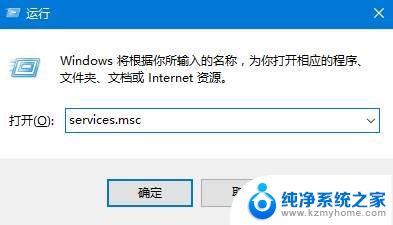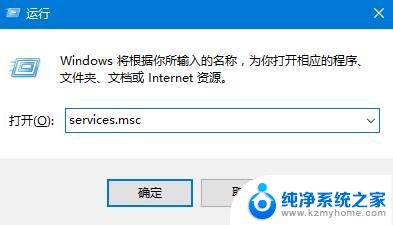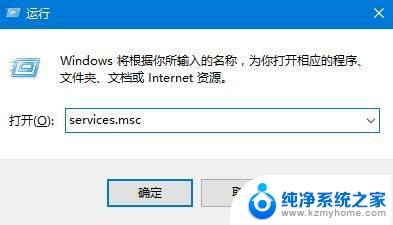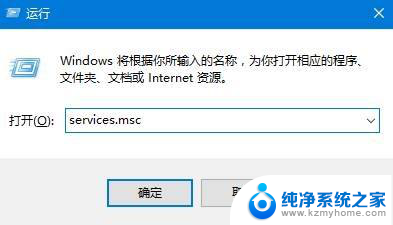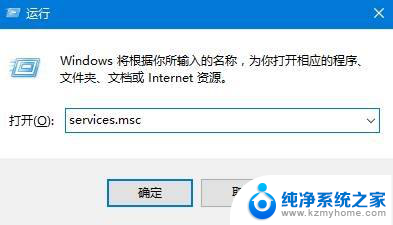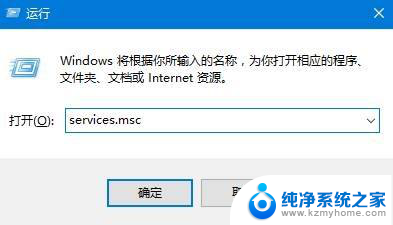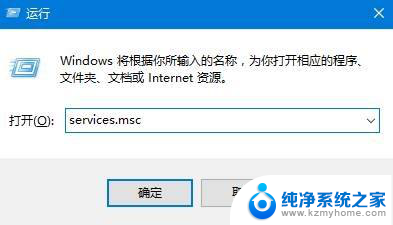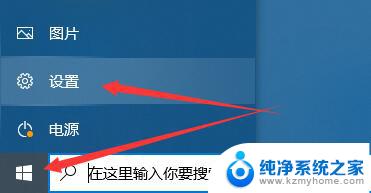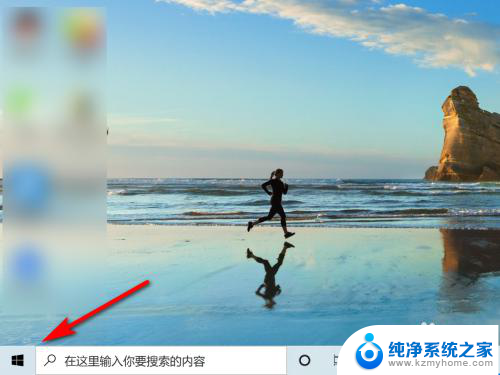笔记本显示无法找到输出设备 Win10声音无法输出怎么办
更新时间:2024-03-11 14:56:07作者:jiang
有很多Win10用户反映在使用笔记本电脑时遇到了声音无法输出的问题,当他们尝试调节音量或播放音频时,笔记本显示无法找到输出设备的提示。这种情况给用户带来了困扰,让他们不知该如何解决。当Win10声音无法输出时,我们应该如何解决这个问题呢?接下来我们将为大家详细介绍解决方法。
具体方法:
1.按下【Win+R】组合键打开运行,输入:services.msc 点确定打开服务;

2.找到【Windows Audio】服务,双击打开;
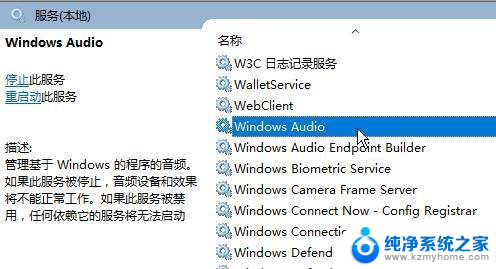
3.该服务未启动的话将其启动,若以启动则先停用。停用后再启用即可。
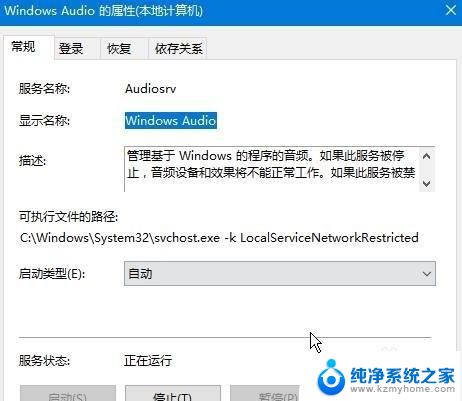
以上是笔记本无法找到输出设备的全部内容,如果遇到这种情况,你可以按照以上步骤解决,非常简单和迅速。